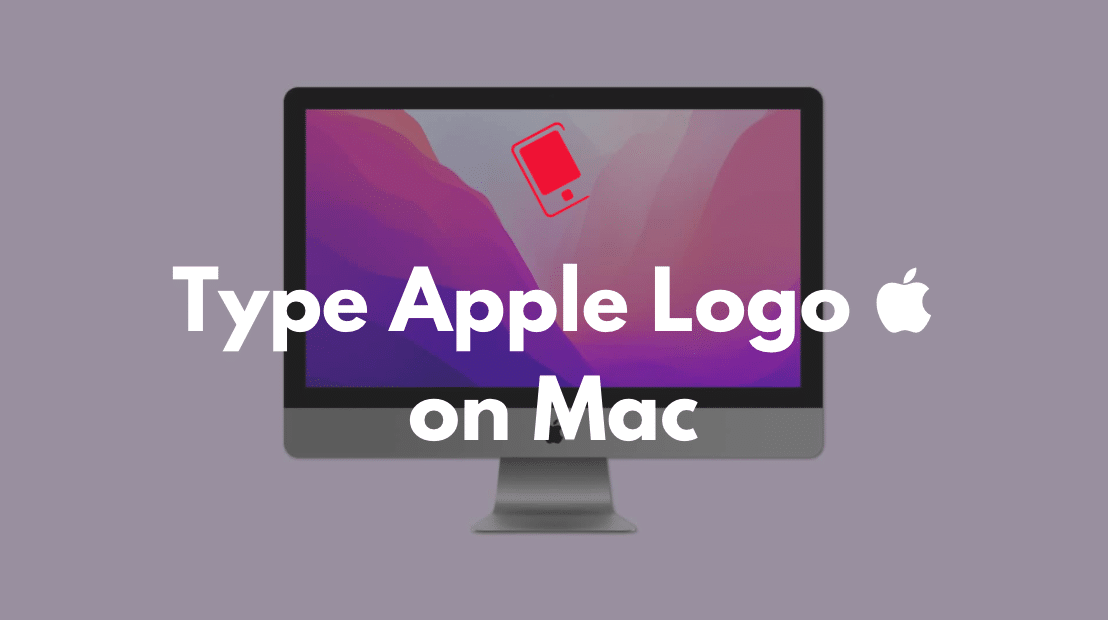
Além de ter alguns dos melhores emojis em qualquer sistema operacional, a Apple também adiciona vários emojis personalizados aos seus dispositivos, como o símbolo do logotipo da Apple . É esteticamente agradável e fica bem onde quer que seja usado. Acompanhe e aprenda como você pode digitar ou inserir o logotipo da Apple em seu Mac rapidamente.
A Apple abandonou a marca ‘i’ de seus produtos e serviços desde que Tim Cook se tornou o CEO da Apple. Basta dar uma olhada no nome dos serviços e produtos lançados desde que Tim Cook assumiu: Música, tv +, Assistir, está em tudo. Mas, como você realmente digita o símbolo da Apple no seu Mac? Antes de eu dizer como inserir o símbolo da Apple, há uma coisa que você precisa ter em mente.
Aprenda como digitar o logotipo da Apple rapidamente no seu Mac com o seguinte passo a passo instruções. Existem duas maneiras de digitar o logotipo da Apple no Mac:
Método 1: usar o atalho de teclado
 .medrectangle-4-multi-103 {border: none! importante; exibir: bloquear! importante; flutuar: nenhum! importante; altura da linha: 0 px; margem inferior: 15 px! importante; margem esquerda: 0 px! importante; margem direita: 0 px! importante; margem superior: 15 px! important; min-height: 250px; min-width: 250px; padding: 0; text-align: center! important;}
.medrectangle-4-multi-103 {border: none! importante; exibir: bloquear! importante; flutuar: nenhum! importante; altura da linha: 0 px; margem inferior: 15 px! importante; margem esquerda: 0 px! importante; margem direita: 0 px! importante; margem superior: 15 px! important; min-height: 250px; min-width: 250px; padding: 0; text-align: center! important;}
O primeiro método para digitar o logotipo da Apple em seu Mac é usando uma combinação de teclas específica. Pressionar Option + Shift + K no teclado de seu Mac inserirá automaticamente o símbolo da Apple--em qualquer documento, e-mail ou mensagem que você estiver digitando. Se estiver usando um teclado de terceiros com o Mac que não tem a tecla Opção, basta pressionar alt + Shift + K para inserir o logotipo .
Método 2: Definir substituição de texto nas configurações do teclado
O segundo e mais fácil método é substituir um pedaço de texto pelo logotipo with usando a ferramenta de substituição de texto do teclado. Veja como você pode definir um trecho de texto para ser substituído pelo logotipo da Apple sempre que escrevê-lo:
Etapa 1: abra Preferências do sistema em seu Mac.
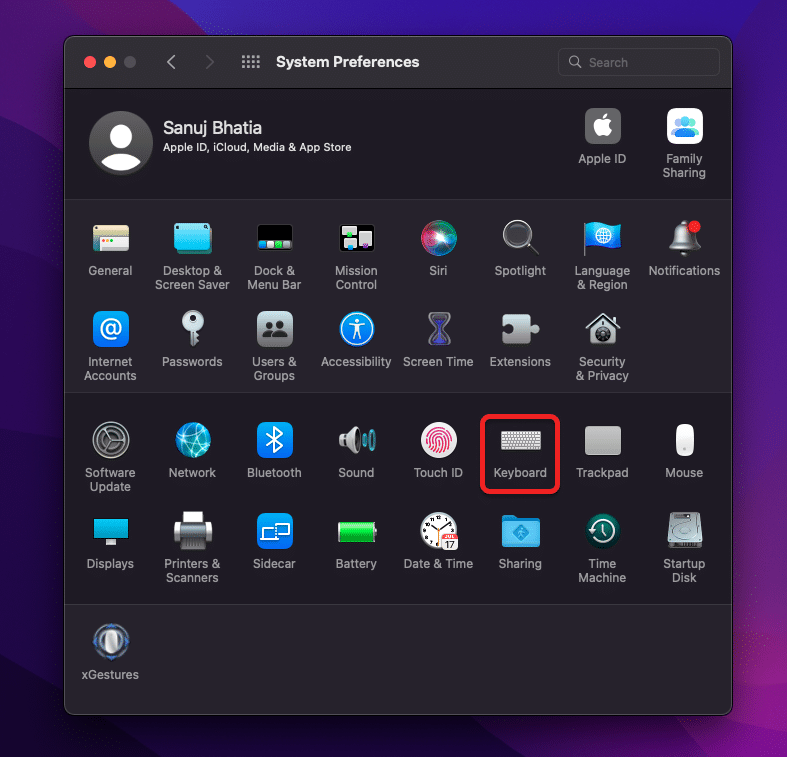
Etapa 2: vá para as configurações do Teclado .
Etapa 3: selecione a guia Texto e clique em o botão + .
Etapa 4: na coluna Substituir, insira a palavra-chave que deve ser substituída por toda vez que você inseri-la. Por exemplo, estou usando o texto “aappll” como um atalho para o logotipo “” toda vez que o insiro em meu Mac.
Etapa 5: no
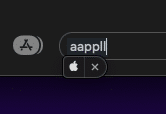
É isso. Deste ponto em diante, sempre que você inserir “aappll” em qualquer lugar do seu Mac, ele será substituído por . Além disso, se você estiver usando o iCloud, essa configuração será sincronizada com seu iPhone, iPad e Apple Watch. Portanto, a partir de agora, sempre que você digitar “aappll” no seu iPhone ou iPad, ele também será substituído por .
O símbolo do logotipo da Apple () não aparecerá em dispositivos que não sejam da Apple
Antes de começar a usar o logotipo em qualquer lugar, é importante saber que ele não aparecerá em todos os dispositivos que não sejam da Apple. O emoji do logotipo da Apple, , é um símbolo Unicode personalizado feito pela Apple exclusivamente para dispositivos Apple. Não é visível em dispositivos Android e Windows. Quando você digita o símbolo e o envia para uma pessoa que usa dispositivos Android ou Windows, ela vê uma caixa de emoji em branco (🗅).
Quer aprender mais alguns truques do Mac? Certifique-se de verificar nossa seção de dicas e truques do macOS .
.adslot_1 {largura: 300px; altura: 250px; } @media (largura mínima: 340px) {.adslot_1 {largura: 336px; altura: 280px; }}
